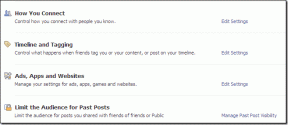Les rappels de l'assistant Google ne fonctionnent pas? Essayez ces correctifs
Divers / / November 29, 2021
L'assistant Google prend en charge les rappels en fonction de l'heure et du lieu. Que se passe-t-il si l'Assistant Google cesse soudainement d'envoyer des notifications de rappel? Eh bien, beaucoup de les utilisateurs continuent de se plaindre de ne pas recevoir de rappels sur leurs téléphones Pixel, en particulier.

Lorsqu'ils définissent un rappel, Google Assistant le reconnaît et l'affiche sous Rappels dans l'appli Google. Mais lorsque le moment prédéfini arrive, rien ne se passe. Aucune notification sonore ou visuelle. C'est dommage!
Plus important encore, les rappels sont répertoriés comme en cours dans l'application Google même s'ils ont dépassé l'heure prévue. Il semble qu'il y ait un problème grave dans la matrice. Je veux dire les rappels. Pourquoi n'affichent-ils pas une notification comme ils le devraient ?
Il peut y avoir de nombreuses raisons, et plusieurs solutions existent pour les mêmes. C'est parce que Google reste discret sur la raison exacte de ce problème. Sans plus tarder, plongeons-nous et remettons nos rappels Assistant en action avec quelques correctifs.
Changer la langue de l'appareil
Même si Google Assistant prend en charge plusieurs langues, vous devriez essayer de régler la langue de votre appareil sur l'anglais (États-Unis) pour recevoir des notifications de rappel.
Pour changer la langue de l'appareil, procédez comme suit :
Étape 1: Ouvrez l'application Paramètres sur votre appareil Android et accédez à Système.

Étape 2: Appuyez sur Langues et saisie, puis sur Langues.


Noter: Si vous ne voyez pas de paramètre système sur votre appareil, utilisez la recherche pour trouver directement le paramètre de langue.
Étape 3: Sélectionnez Anglais (États-Unis) comme langue par défaut. L'interface utilisateur peut varier selon les appareils. Au stock Android, vous devez garder l'anglais (États-Unis) en haut de la liste. Pour les autres smartphones, appuyez sur la langue pour en faire la langue par défaut.

Effacer le cache de l'application Google
Vider le cache de l'application Google semble également faire l'affaire. Cela ne vous déconnectera pas de votre compte Google et ne supprimera pas les données de l'application Google pour celui-ci diffère de l'effacement des données.
Voici les étapes pour le même:
Étape 1: Ouvrez Paramètres sur votre téléphone et accédez à Applications et notifications. Certains téléphones le répertorient en tant que gestionnaire d'applications ou applications installées.

Étape 2: Sous Toutes les applications, appuyez sur Google.

Conseil: Si Google est manquant, activez les applications Show System généralement présentes dans l'icône à trois points dans le coin supérieur droit.
Étape 3: Appuyez sur Stockage, puis sur Vider le cache sur l'écran suivant.


Aussi sur Guiding Tech
Activer les notifications pour l'appli Google
Plusieurs fois, même si tout fonctionne correctement, les notifications sont désactivées dans l'application Google. Pour les activer, procédez comme suit :
Étape 1: ouvrez les paramètres de l'appareil et accédez à Applications et notifications/Gestionnaire d'applications/Applications installées.

Étape 2: Appuyez sur Google sous Toutes les applications, suivi de Notifications.


Étape 3: Vérifiez si Afficher les notifications est activé ou non. S'il est éteint, allumez-le. Sur les appareils en cours d'exécution Tarte Android 9.0, des catégories de notification vous sont proposées pour activer/désactiver les notifications individuellement. Assurez-vous que Rappels est coché.


Activer les notifications sonores
L'activation des notifications pour l'application Google ne signifie pas nécessairement qu'elles produiront un son. Le réglage du son doit être activé pour cela.
La plupart du temps, vous trouverez le basculement du son directement sous les notifications Google obtenues en suivant les étapes un et deux de la méthode ci-dessus. Activez-le. Si la bascule du son n'est pas disponible, vous devrez appuyer sur Paramètres supplémentaires sous Notifications. Appuyez ensuite sur Rappels suivi de Comportement. Choisissez l'option Créer un son. Vérifiez également que l'Importance est définie sur Élevée.
Désactiver l'optimisation de la batterie
Les versions les plus récentes d'Android, telles que Android 9.0 Pie, optimisent automatiquement l'utilisation de la batterie pour les applications. Bien que cela soit utile pour la batterie, cela peut très souvent entraîner des notifications retardées ou aucune notification du tout. Dans de tels cas, nous devons désactiver l'optimisation de la batterie pour l'application.
Pour cela, accédez à Paramètres > Applications et notifications > Google. Appuyez sur Batterie, puis sur Optimisation de la batterie.


Sous Toutes les applications, appuyez sur Google et sélectionnez Ne pas optimiser.


Sinon, allez dans Paramètres > Batterie. Sous Économiseur de batterie, désactivez Google.
Aussi sur Guiding Tech
Mettre à jour l'appli Google
Construits par des humains, les bugs sont susceptibles de se glisser dans l'application. Si les notifications de rappel cessent de fonctionner brusquement, la mise à jour de l'application peut être votre solution. Pour rechercher une mise à jour, accédez au Play Store et recherchez l'application Google. Appuyez sur le bouton Mettre à jour s'il est disponible.

Désinstaller et réinstaller l'application
Vous devriez également essayer de désinstaller l'application. Comme il s'agit d'une application système, vous ne pourrez pas supprimer complètement l'application. Au lieu de cela, vous pouvez désinstaller les mises à jour, ce qui restaurera la version d'usine de l'application pour ce modèle de téléphone particulier. Une fois que cela se produit, vous pouvez le mettre à jour à nouveau à partir du Play Store.
Revenir à la version précédente
Si le problème persiste, le problème peut provenir de la version actuelle (installée sur votre téléphone) de l'application. Nous vous suggérons de désinstaller la version actuelle et de revenir à l'une des anciennes versions.
Voici les étapes.
Étape 1: Désinstallez l'appli Google. Cela ramènera l'application à la version fournie avec le téléphone.
Étape 2: Allez au Page Google sur APKMirror.com, l'une des sources de confiance pour installer les fichiers APK. Vous y trouverez les anciennes versions de l'application. Téléchargez et installez n'importe quelle version précédente. Nous vous suggérons de télécharger au moins deux anciennes versions d'APK.

Aussi sur Guiding Tech
Ok Google, corrige les rappels
Sur mon téléphone, le changement de langue en anglais (États-Unis) a repris les services de rappel. Espérons que les solutions mentionnées ci-dessus vous aideront également et que vous n'aurez pas à recourir à des mesures extrêmes telles que le formatage de votre téléphone.
Bien que je sois satisfait de la fonction de rappel native de Google Assistant, car elle annule l'objectif d'installer des applications tierces. Cependant, j'espère que Google fusionnera tous les rappels et fonctionnalités de gestion des tâches dans une seule application.
Avez-vous découvert d'autres correctifs pour les rappels? Faites-nous savoir dans les commentaires.
Prochaine étape: Vous n'aimez pas l'application de prise de notes par défaut sur Google Assistant? Changez-le pour n'importe quelle application de votre choix avec le guide utile ci-dessous.